KontrolPack ile Ağ Üzerinden Bilgisayarları Bağlayın/Kontrol Edin

KontrolPack ile ağınızdaki bilgisayarları kolayca kontrol edin. Farklı işletim sistemlerine sahip bilgisayarları zahmetsizce bağlayın ve yönetin.
Linux PC'nize çevresel değişkenlerin değiştirilmesini veya eklenmesini gerektiren bir yazılım yüklüyorsanız, bir Linux ortam değişkeninin nasıl ayarlanacağını bilmek çok önemlidir. Bu kılavuz, bir Linux ortam değişkeninin ne olduğunu ve nasıl ayarlanacağını anlamanıza yardımcı olacaktır.

ortam değişkeni nedir?
Ortam değişkeni, Linux platformunda bir kabuk ortamı kurmak için kullanılan bir değişkendir. Linux için bir konfigürasyon dosyasındaki konfigürasyonlar gibi davranırlar ve sistemdeki programların nasıl çalıştığını değiştirebilirler. Ortam değişkenleri kalıcıdır ve manuel olarak değiştirilmedikçe ayarlı kalır.
Ortalama bir Linux kullanıcısının, Linux sistemlerinde ortam değişkenlerine asla dokunması gerekmeyecektir. Ancak bazen, özellikle programlama yapıyorsanız, yazılımı manuel olarak derliyorsanız, vb. değişkenlerin eklenmesi gerekir.
Linux'ta varsayılan ortam değişkenlerini görüntüleme
Varsayılan olarak, her Linux kullanıcısının önceden ayarlanmış çok sayıda ortam değişkeni vardır. Bu değişkenler, Linux işletim sisteminin nasıl çalışacağını tanımlar. Kılavuzun bu bölümünde, varsayılan ortam değişkenlerini nasıl görüntüleyeceğinizi göstereceğiz.
Başlamak için bir terminal penceresi açmalısınız . Ne yazık ki, ortam değişkenleri değiştirilemez veya terminalin dışında çok verimli bir şekilde görüntülenemez. Bir terminal penceresi açmak için Ctrl + Alt + T klavye kombinasyonuna basmanız veya uygulama menünüzde "Terminal" aramanız gerekir.
Terminal penceresi açıldığında, sistemdeki ortam değişkenlerine bakmak için kullanılabilecek çeşitli komutları gözden geçirebiliriz. Bu komutlar env ve printenv'dir .
Env komutu varsayılan değişkenleri görüntülemek için yararlıdır. Çalıştırıldığında, terminal kabuğundaki her bir ortam değişkenini listeler. Şu anda terminal kabuğunuzdaki ortam değişkenlerini görüntülemek için şunu çalıştırın:
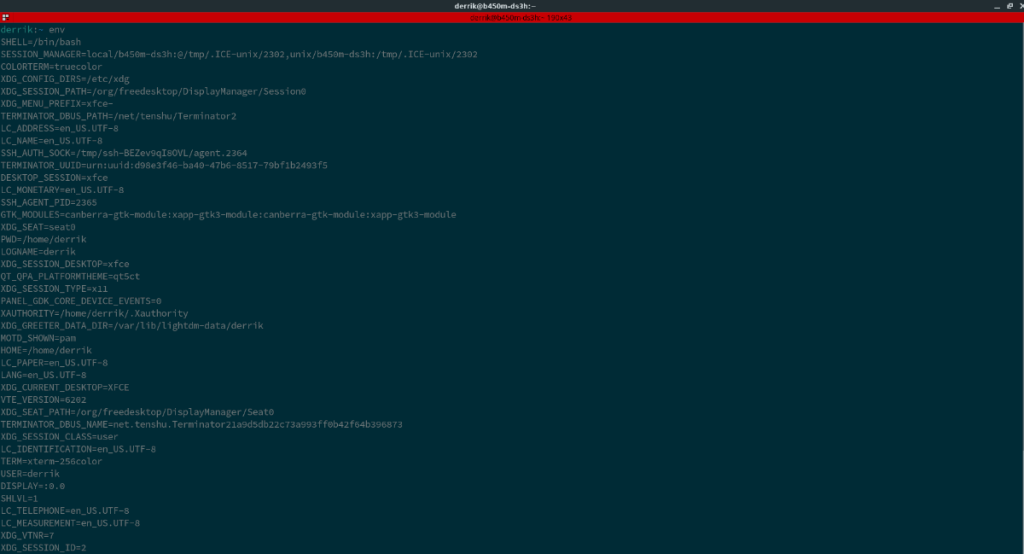
ortam
env komutunun tüm çıktısını kaydetmek için , aşağıdaki komutla bir metin dosyasına aktarın.
env > ~/env-output.txt
Linux'ta çevresel değişkenleri görüntülemek için ikinci komut printenv komutudur. Bu komut, env komutundan biraz farklıdır . Printenv ise komut, mevcut ortamda (cari dönem) tüm tanımlanmış ortam değişkenleri yazdırır env komutu her değişkeni yazdırır.
Bu mevcut oturumdaki ortam değişkenlerini Linux sisteminizde görüntülemek için aşağıdaki printenv komutunu çalıştırabilirsiniz .

printenv
printenv komutunun çıktısını daha sonra kullanmak üzere bir metin dosyasına kaydetmek ister misiniz ? Aşağıdaki komutla bir dosyaya aktarın.
printenv > ~/printenv-output.txt
Linux'ta belirli ortam değişkenlerini arama
Tüm ortam değişkeni listesini tek seferde görüntüleyebilmek faydalı olsa da, bir kerede alınması gereken çok fazla bilgi vardır. Tek bir değişken arıyorsanız, tam görünüm gidilecek yol değildir.
env veya printenv komutunu kullanarak belirli bir ortam değişkenini aramak isterseniz , bu mümkündür. Nasıl? Grep aracından geçirerek.
Grep nedir? Grep, komut satırı için bir arama programıdır. Kullanıcılar, belirli bir dize veya sorgu için çeşitli dosyalar arasında arama yapmak için bunu kullanabilir. Printenv veya env komutları ile birlikte kullanmak filtreleme yapmanızı sağlar.
Örneğin, Linux sisteminizdeki uzun çevresel değişkenler listesinde SHELL ortam değişkenini aramak için env komutunu grep komutuyla ve “SHELL” arama terimiyle birleştirin .
çevre | grep "KABUĞ"
env ve grep 'i birleştirdikten sonra , bilgisayardaki tüm değişkenler listesi yerine ekranda yalnızca “SHELL” ortam değişkeninin yazdırıldığını göreceksiniz.
Belirli bir ortam değişkenini aramak için aşağıdaki komutu girin ve aşağıdaki “VARIABLE” öğesini değiştirin.
çevre | grep "DEĞİŞKEN"
veya
baskı | grep "DEĞİŞKEN"
Linux ortam değişkenini ayarla
Linux işletim sisteminde ortam değişkenlerinin ayarlanması .bashrc, mevcut kullanıcı için dosya düzenlenerek yapılır . İşlemi başlatmak için .bashrcaşağıdaki komutu kullanarak dosyayı Nano metin düzenleyicide açın.
nano ~/.bashrc
.bashrcDosya Nano metin düzenleyicide açıldıktan sonra dosyanın en altına gidin ve klavyedeki Enter tuşunu kullanarak yeni bir satır oluşturun . Yeni bir satırda, aşağıdaki kodu yazın. Değişkenin çalışması için "MY_ENVIRONMENT_VARIABLE" ve "MY_ENVIRONMENT_VARIABLE_VALUE" öğelerini değiştirmeniz gerekeceğini lütfen unutmayın.
dışa aktar MY_ENVIRONMENT_VARIABLE=MY_ENVIRONMENT_VARIABLE_VALUE
Dosyaya eklenen yeni kod ile düzenlemeleri kaydetme zamanı gelmiştir. Klavyeyi kullanarak Ctrl + O klavye kombinasyonuna basın . Ardından, kaydedilen her şeyle Nano metin düzenleyiciyi kapatmak için Ctrl + X klavye kombinasyonuna basın .
Nano metin düzenleyici kapatıldığında, yeni değişkeninizi kullanmaya başlamak için aşağıdaki kaynak komutunu yazın.
kaynak ~/.bashrc
Alternatif olarak, terminal oturumunu kapatın ve yeni bir terminal penceresi açın. Terminal penceresi açıldığında, Linux sisteminiz yeni ortam değişkenini kullanıyor olmalıdır.
Gerektiği kadar çok özel ortam değişkeni eklemek için bu işlemi tekrar etmekten çekinmeyin.
KontrolPack ile ağınızdaki bilgisayarları kolayca kontrol edin. Farklı işletim sistemlerine sahip bilgisayarları zahmetsizce bağlayın ve yönetin.
Tekrarlanan görevleri otomatik olarak gerçekleştirmek ister misiniz? Bir düğmeye defalarca manuel olarak tıklamak yerine, bir uygulamanın
iDownloade, kullanıcıların BBC'nin iPlayer hizmetinden DRM içermeyen içerikleri indirmelerine olanak tanıyan platformlar arası bir araçtır. Hem .mov formatındaki videoları hem de .mov formatındaki videoları indirebilir.
Outlook 2010'un özelliklerini ayrıntılı olarak ele aldık, ancak Haziran 2010'dan önce yayınlanmayacağı için Thunderbird 3'e bakmanın zamanı geldi.
Herkesin ara sıra bir molaya ihtiyacı vardır. Eğer ilginç bir oyun oynamak istiyorsanız, Flight Gear'ı deneyin. Flight Gear, ücretsiz, çok platformlu ve açık kaynaklı bir oyundur.
MP3 Diags, müzik koleksiyonunuzdaki sorunları gidermek için en iyi araçtır. MP3 dosyalarınızı doğru şekilde etiketleyebilir, eksik albüm kapağı resmi ekleyebilir ve VBR'yi düzeltebilir.
Google Wave gibi, Google Voice da dünya çapında büyük ilgi gördü. Google, iletişim kurma biçimimizi değiştirmeyi amaçlıyor ve
Flickr kullanıcılarının fotoğraflarını yüksek kalitede indirmelerine olanak tanıyan birçok araç var, ancak Flickr Favorilerini indirmenin bir yolu var mı? Son zamanlarda
Örnekleme Nedir? Vikipedi'ye göre, "Bir ses kaydının bir kısmını veya örneğini alıp onu bir enstrüman veya müzik aleti olarak yeniden kullanma eylemidir."
Google Sites, kullanıcıların web sitelerini Google'ın sunucusunda barındırmasına olanak tanıyan bir Google hizmetidir. Ancak bir sorun var: Yedekleme için yerleşik bir seçenek yok.



![FlightGear Uçuş Simülatörünü Ücretsiz İndirin [İyi Eğlenceler] FlightGear Uçuş Simülatörünü Ücretsiz İndirin [İyi Eğlenceler]](https://tips.webtech360.com/resources8/r252/image-7634-0829093738400.jpg)




